¿Eres nuevo en HubSpot y no sabes cómo crear listas de contactos? ¿Quieres saber para qué sirven las listas de HubSpot? En las siguientes líneas descubrirás qué son las listas, qué te permiten y cómo crearlas. ¡Comenzamos!
¿Qué son las listas de HubSpot?
Las listas de HubSpot permiten agrupar contactos según sus valores de propiedad. Esto ayuda a comprender mejor el volumen de contactos que cumplen con ciertos criterios, algo que resulta aún más útil cuando se usan junto con otras herramientas de HubSpot.
Por ejemplo, puedes recurrir a una lista para programar un email que esté lo más personalizado posible, pero también las puedes usar para definir los criterios para un workflow o para segmentar tus informes y verlos más personalizados.
¿Qué tipos de listas de HubSpot existen?
Tenemos disponibles dos tipos de listas en HubSpot, unas son las listas activas y otras son las estáticas. Ahora entenderás en qué consiste cada una:
- Listas activas. Se utilizan de forma automática. A medida que nuestros contactos cumplen con los criterios predefinidos, entran a formar parte de una lista. Las puedes usar en los correos electrónicos de las cadenas de lead nurturing.
- Listas estáticas. Se trata de listas creadas de forma instantánea, es decir, que el conjunto de contactos que cumple con los criterios definidos entra en la lista, que queda cerrada y, a partir de ese momento, no puede ampliarse con la incorporación de contactos adicionales que cumplan los criterios posteriormente. Las listas estáticas podrían servirte para realizar el envío de un email después de un evento.
¿Cómo crear tus propias listas en HubSpot?
Primero, necesitas ir a “Contactos” y “Listas”, donde podrás ver las lista que ya hayas creado previamente.
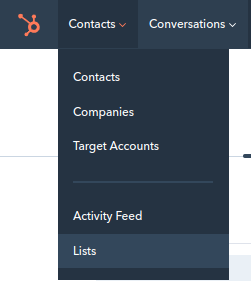
En la esquina superior derecha encontrarás la opción de “Crear nueva lista”. Al hacer clic se abre una ventana donde puedes elegir si prefieres que la lista sea activa o estática.
En este caso, vamos a escoger la lista activa. Después hacemos clic en el botón “next”: es el momento de definir los criterios a aplicar.
A la izquierda de la pantalla puedes ver ejemplos de propiedades que podrías aplicar a tus listas de HubSpot. Vamos a seleccionar “contactos que han rellenado un formulario”. Al escoger este filtro, se puede continuar personalizando, por ejemplo, concretando si buscamos que hayan rellenado un formulario en concreto o si nos vale cualquiera.
Una vez has elegido los criterios, tienes que hacer clic en “apply filter”. En este momento es importante poner un nombre a la lista creada para poder guardarla y que nos resulte más fácil localizarla posteriormente. En la esquina superior izquierda de la pantalla verás una casilla que puede rellenarse con la denominación elegida. En este caso, vamos a poner “Demo” y hacemos clic en “Save”.
Ya estaría guardada (aunque hay que tener en cuenta que tarda unos minutos en cargar los contactos). Puedes comprobar si la lista se ha creado correctamente en HubSpot entrando en la sección de “Listas” (se diferencia de otras que tengas porque su tamaño “size” es todavía 0).
Una vez creada la lista puedes llevar a cabo diferentes acciones acudiendo a la pestaña “actions”, en la esquina superior derecha de la pantalla:
- Editar las columnas (nombre, email, etc.): de este modo, eliminas las columnas que no te interesan, cambias su orden (arrastrando) y seleccionas las propiedades que mayor utilidad aportarían a tu análisis.
- Guardarlas en una carpeta concreta.
- Exportar los contactos.
- Clonarla.
- Eliminarla.
- Crear un informe para ver el rendimiento.
Cuando se han aplicado los cambios necesarios tienes que pulsar el botón “save” para que queden guardados.
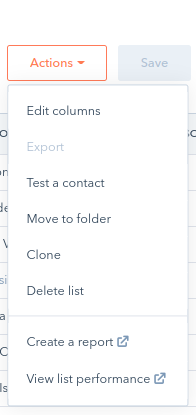
Como ves, crear listas en HubSpot es un proceso sencillo. Espero que este contenido te haya resultado útil y puedas sacar partido a esta funcionalidad de la plataforma.
¿Te gustaría preguntarme algo al respecto? ¡Te leo en los comentarios!
Lucy Carmichael
Account Executive en InboundCycle, responsable de definir, ejecutar y analizar proyectos de Inbound Marketing atendiendo a las necesidades de los clientes. Graduada en Economics en Leeds University, siempre ha trabajado en el mundo del marketing y ventas, tanto offline como online en los sectores de deporte, SaaS y consultoría.


